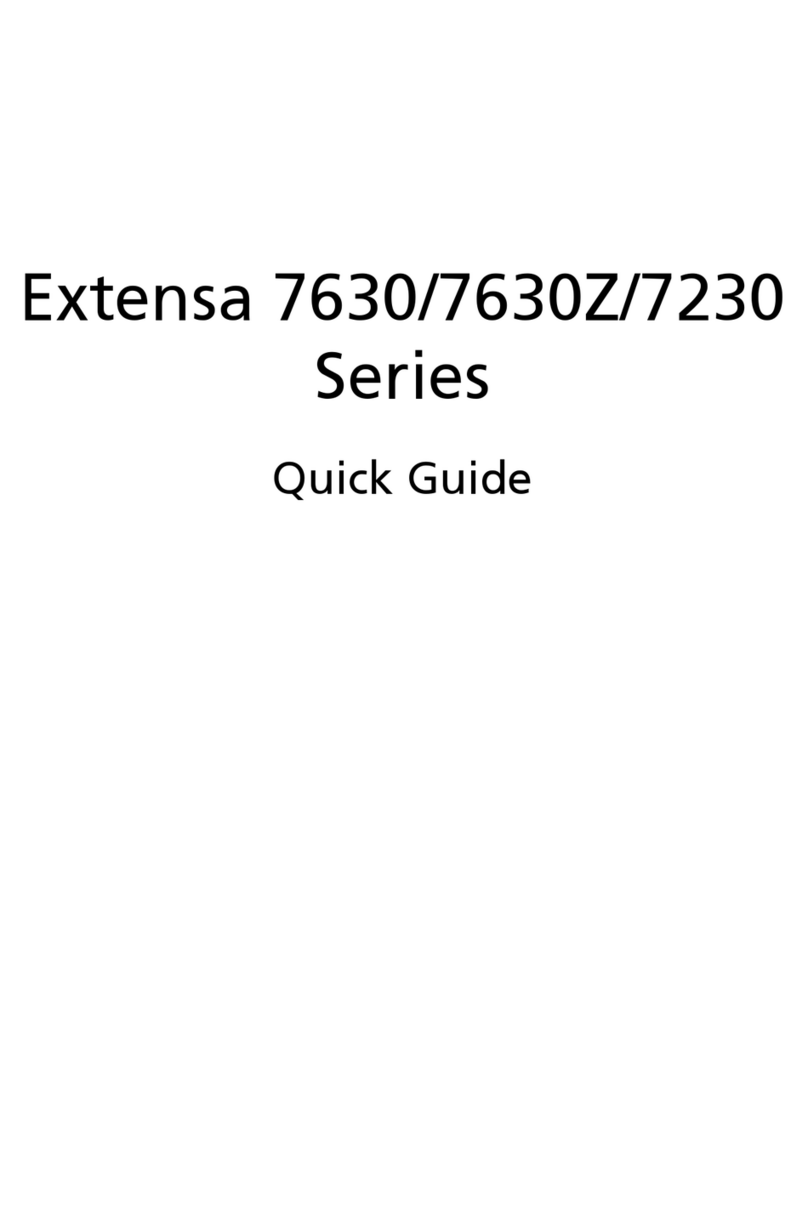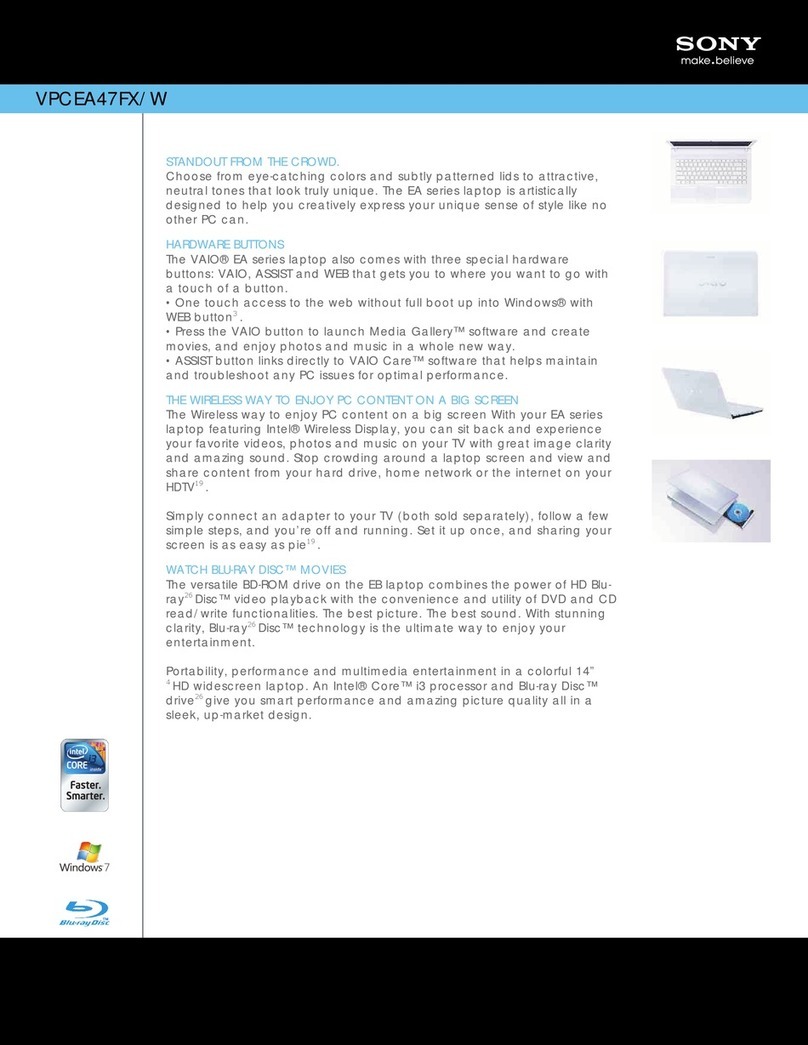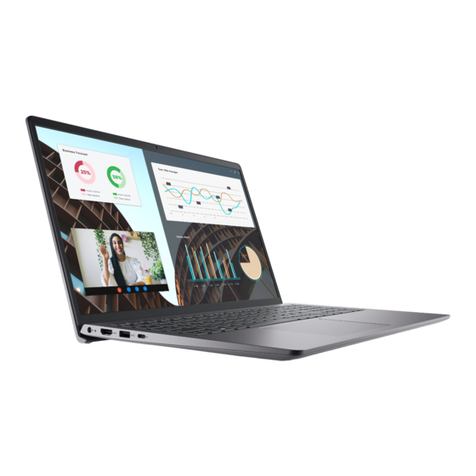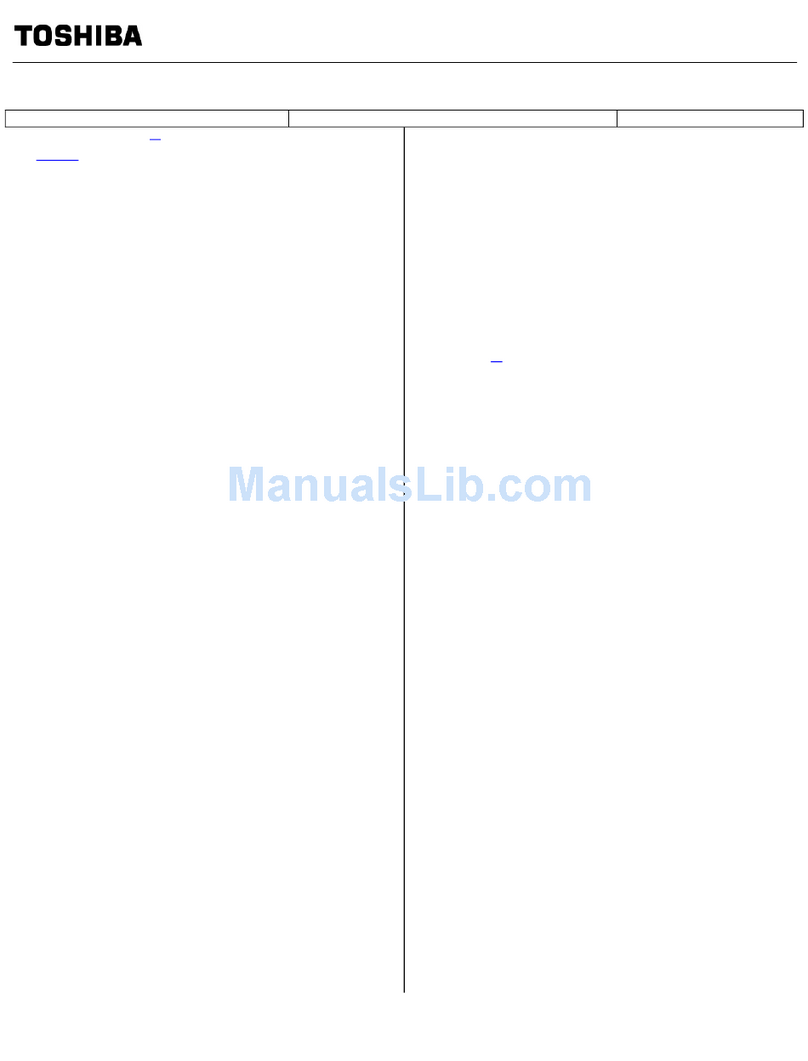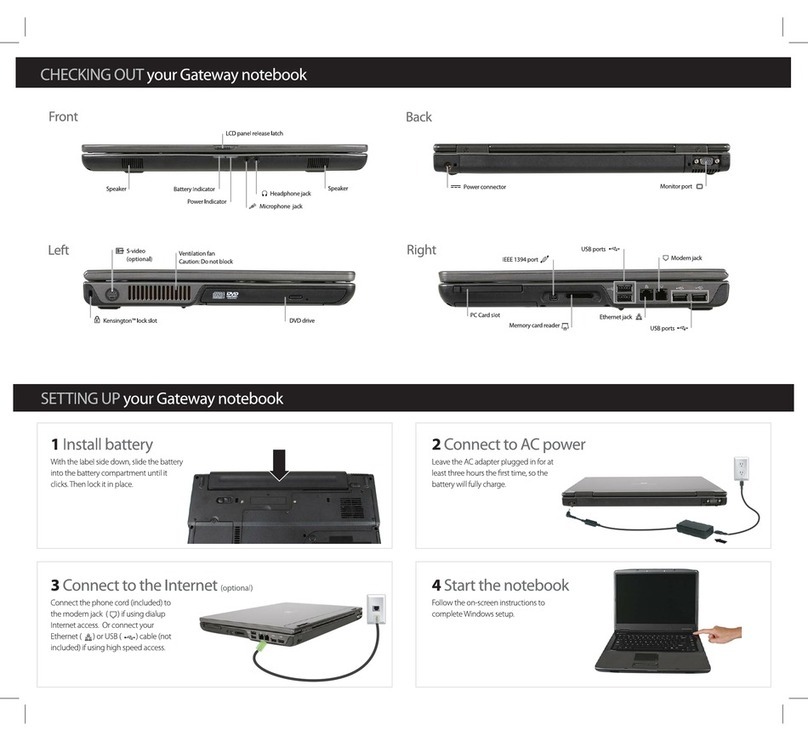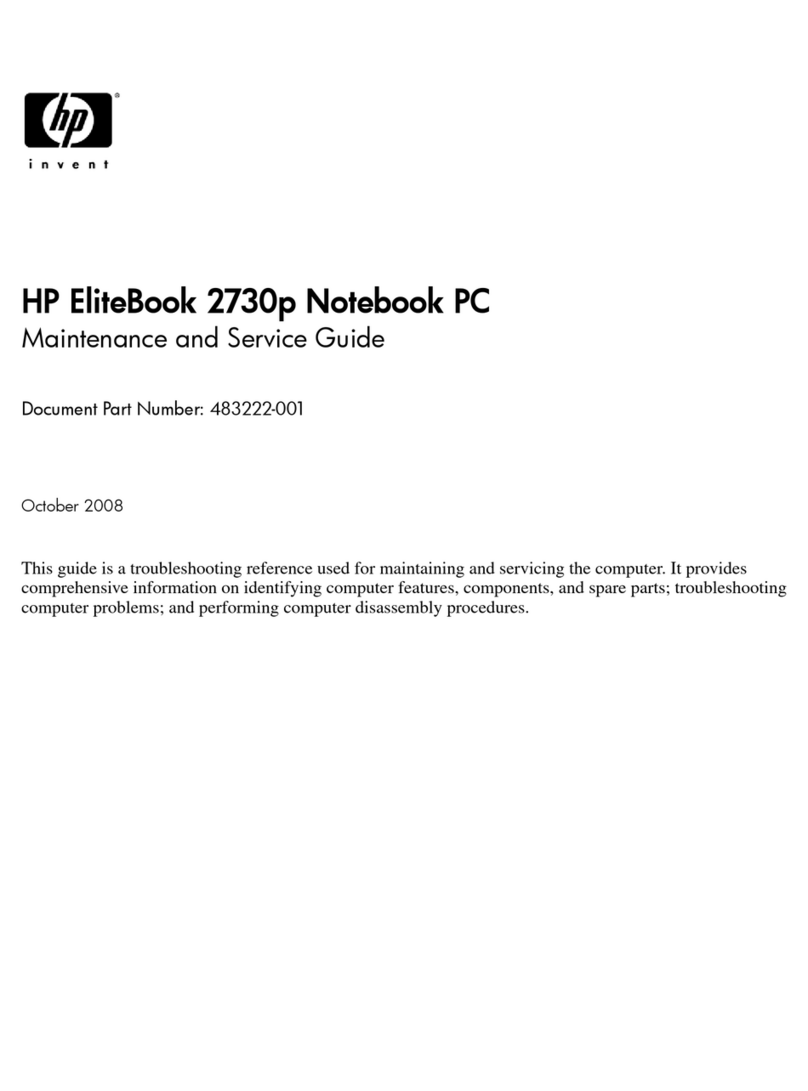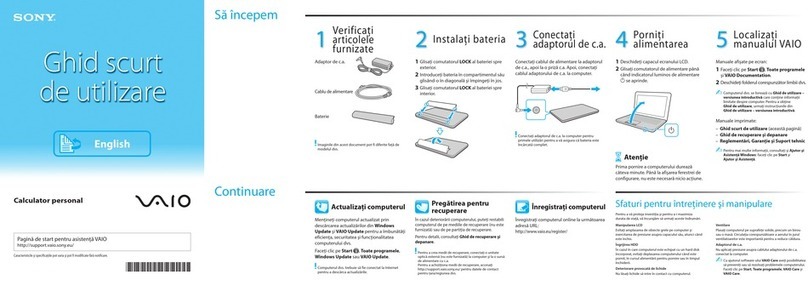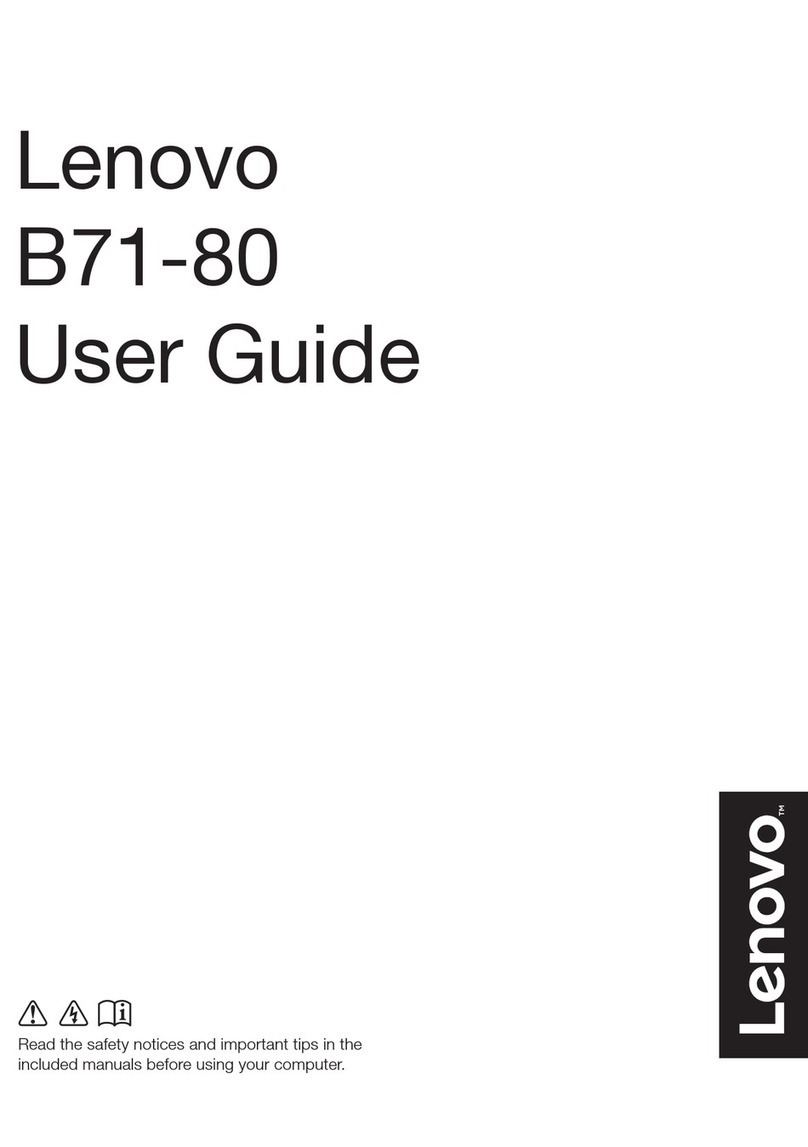PRIXTON PC15PRO User manual

ORDENADOR PORTÁTIL NETBOOK PRO
NETBOOK PRO LAPTOP
PC15PRO
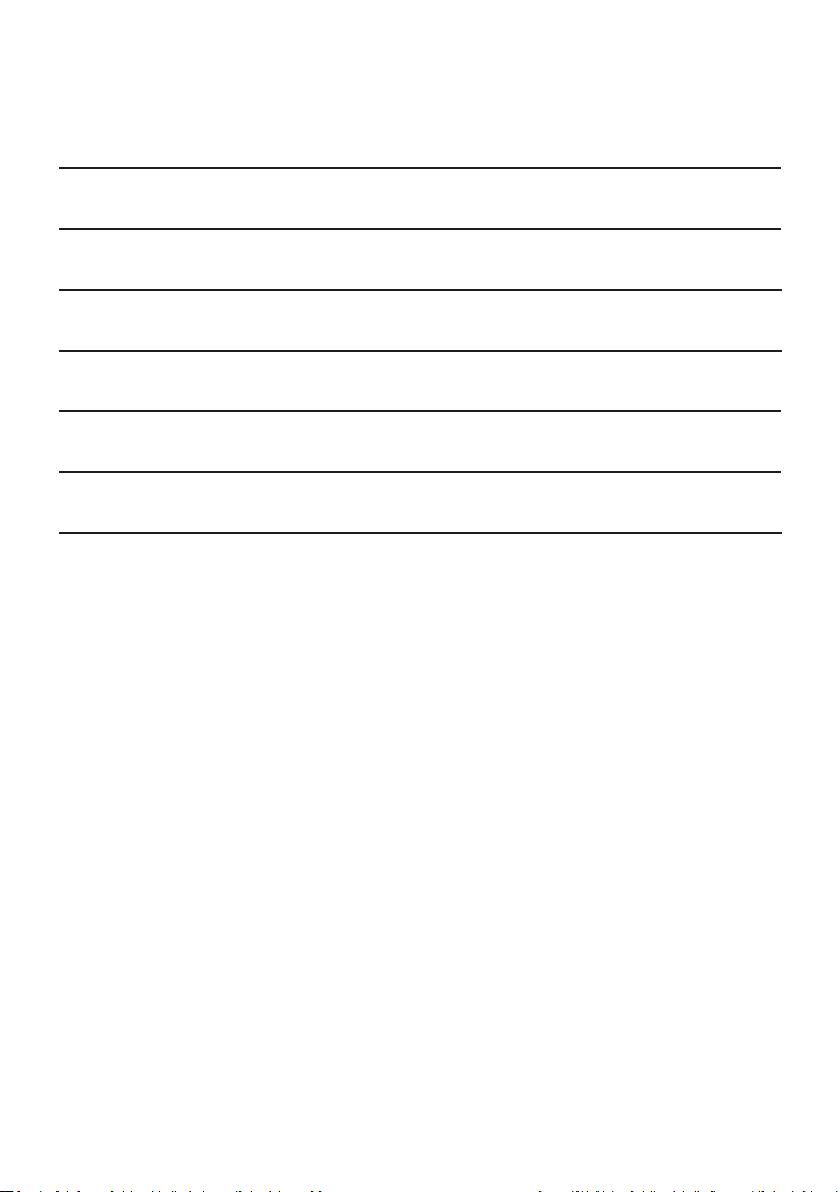
INDEX
ES 3
EN 9
FR 15
IT 21
DE 27
PT 33
NL 39

ES
Descripción del producto
1.Botón de encendido
2.Teclado
3.Cámara
I4.ndicadores: Indicador de encendido / Indicador de bloqueo de mayúsculas / Indicador de bloqueo numérico
5.Micrófono
6.Panel táctil (Touchpad)
7.Indicador de carga
8.Base de carga de corriente continua (DC)
9.HDMI
10.Interfaz USB
11.Tipo C
12.Conector de auriculares
13.Orificio para llave (Keyhole)
14.RJ45
15.Interfaz USB
16.Ranura para tarjeta Micro SD
17.Altavoces
1717
13
15
14
16
1
7
9
11
8
10
12
2
6
3
4 55
3

Conozca su pantalla
1. Pantalla de inicio - muestra información útil de un vistazo sin abrir la aplicación.
2. Cuenta Microsoft™ - Cambiar la configuración de la cuenta o cambiar a otra cuenta de usuario.
3. Configuración - Ver y cambiar cualquier configuración del sistema.
4. Encendido - Apagar, hibernar o poner el PC en reposo.
5. Barra de búsqueda - Encuentra rápidamente archivos, direcciones, información o el nombre de una canción.
6. Área de notificación - Ver todas las notificaciones, fecha y hora.
7. Vistazo rápido - Muestra rápidamente tu escritorio
- Antes del primer uso, asegúrese de que el portátil está completamente cargado. Si no es así, conecte el adaptador de
corriente para que el portátil se cargue por completo.
- El tiempo de carga es de al menos 6 horas la primera vez, 4 horas después.
Nota: Este portátil contiene una batería recargable de iones de litio de tipo batería de iones de litio recargable, el
cargador debe ser un adaptador estándar (adaptador de enchufe 12V/2A), este Portátil incluye carga DC.
- Asegúrese de que dispone de una buena conexión
Wi-Fi, con su nombre de red y contraseña disponibles.
Mantenga pulsada la tecla Encendido hasta que se encienda la pantalla. Espere hasta que aparezca la pantalla Escritorio.
El ordenador ya está listo para su uso.
La primera vez que utilice el dispositivo, el asistente de inicio le ayudará a configurarlo:
- Idioma
- Fecha y hora
- Conexión Wi-Fi
- Opciones del servicio de localización
- Aplicaciones de terceros
- Actualizaciones necesarias
- Sincronización de cuentas
Uso del portátil
Antes del primer uso
Puesta en marcha
Debe iniciar sesión en su cuenta de Microsoft antes de que el programa de aplicación se
ejecute por completo.
57
6
1
2
3
4
4

La barra de notificaciones muestra iconos que indican el estado de Internet de tu portátil.
Abra el menú Configuración pulsando el botón de inicio
y haciendo clic en el icono de engranaje / ajustes
Seleccione su red de la lista de redes disponibles. El portátil le pedirá que confirme la conexión a la red. Toque Conectar
para confirmar. Si la red es segura (indicado por un icono de bloqueo), el portátil le pedirá que introduzca una
contraseña u otras credenciales.
Conectado a una red Wi-Fi (las ondas indican la intensidad de la conexión).
No hay redes Wi-Fi dentro del alcance, o la red Wi-Fi no está conectada.
Conectarse a una red Wi-Fi
Interfaz de usuario
Menú de inicio
Para abrir el menú de inicio, seleccione el icono situado en la esquina inferior izquierda del escritorio. Una vez
abierto el menú, aparecerán varias opciones.
Aplicaciones
Además de las ya fijadas en la pantalla de inicio de la aplicación, puede abrir todas las aplicaciones en la página de inicio.
Añadir una ficha de acceso directo al menú de inicio
1. Haga clic con el botón derecho del ratón en Propiedades
2. Seleccione fijar al principio de la página
El icono de Configuración también se encuentra en el escritorio. Abra el menú Red e
Internet y active el WiFi.
5
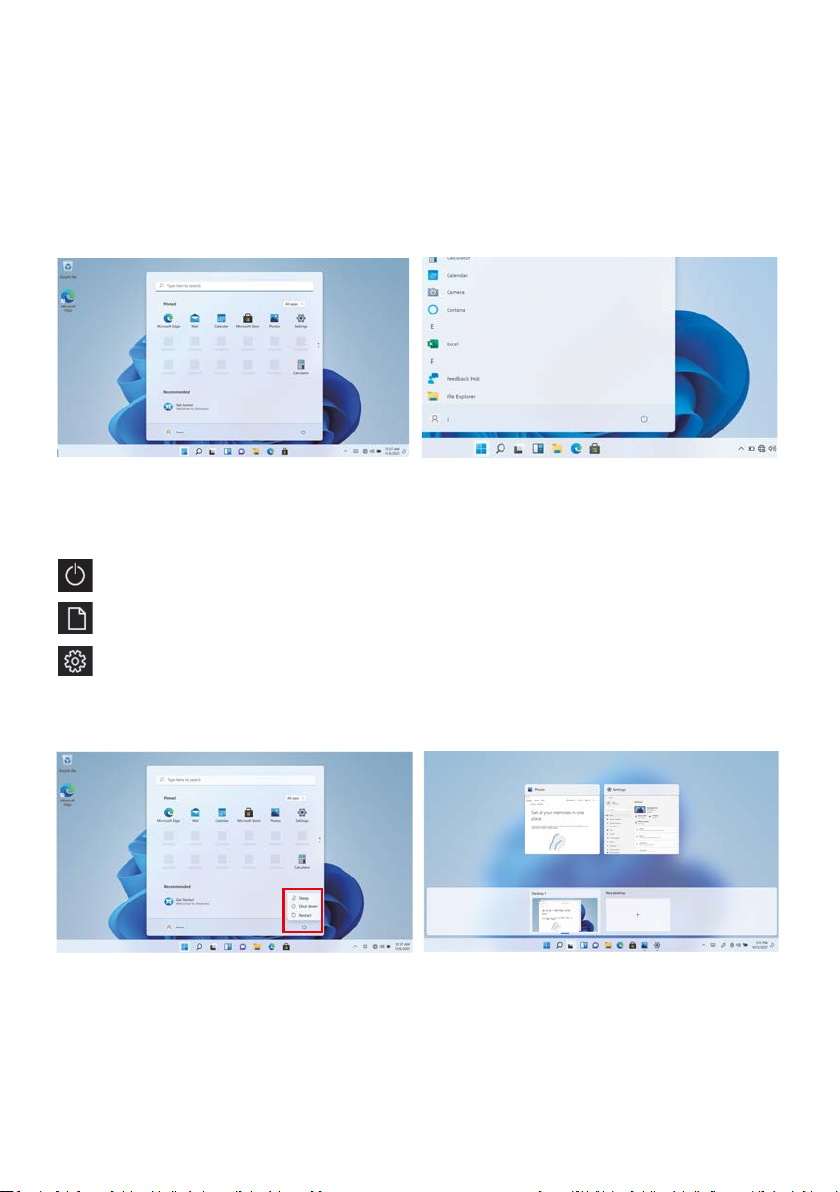
Cuadro de búsqueda
Haga clic con el botón derecho en la barra de tareas y vaya a Configuración de la barra de tareas. En Elementos de la
barra de tareas, active/desactive el interruptor situado junto a Buscar para configurarlo.
Cambiar la ubicación de la barra de tareas
Haz clic con el botón derecho del ratón en cualquier espacio vacío de la barra de tareas. Seleccione Configuración de la
barra de tareas > Comportamientos de la barra de tareas > Alineación de la barra de tareas y, a continuación, seleccione
Centro o Izquierda.
Reorganizar los botones de la barra de tareas
Arrastre un botón desde su posición actual a otra diferente.
Centro de Windows
El Centro de actividades es donde puede encontrar notificaciones de aplicaciones y acciones rápidas. En la esquina
inferior derecha de la pantalla, busque el icono del Centro de actividades.
El Centro de actividades permite acceder a ajustes rápidos
en forma de pequeños recuadros en la parte inferior del panel.
Las notificaciones dentro del centro de acción se clasifican en categorías por app.
El Centro de Acción también admite notificaciones accionables, como mensajes de texto recientes, correos electrónicos
o integración con redes sociales.
Despliega la barra de menús desde la pantalla.
Gestor de archivos, ajustes, fuente de alimentación y todas las aplicaciones, puede dormir / apagar / reiniciar el dispositivo.
Alimentación
Gestionar archivos y aplicaciones
Configurar el equipo
Barra de menús
Haga clic en la vista de tareas del Escritorio para operar una interfaz operativa multitarea.
Interfaz operativa multitarea
6

Antes de instalar cualquier aplicación en el equipo, debe activar la licencia
de Windows HOME 11 ya que por defecto viene protegida.
Al intentar realizar la instalación aparece el siguiente mensaje (imagen 1).
Pulsar en “Ver cómo”. Tras esto, pulsar “Obtener” en la pantalla (imagen 2) y
transcurridos unos segundos, habra cambiado el tipo de licencia.
Personalización
Cambiar el fondo de pantalla y los temas
Pulse Inicio y seleccione el icono de configuración Seleccione el menú de personalización, donde aparecerán
las opciones para cambiar su fondo/tema para el Escritorio y la pantalla de bloqueo. En esta sección también tienes la
opción de cambiar los colores de acento de Windows y elegir qué elementos utilizarán el color.
Para descargar nuevas aplicaciones
Para instalar nuevas aplicaciones aprobadas por Windows, haz clic en el icono de la Tienda Windows en la barra de
tareas inferior. Allí encontrarás más de 1 millón de aplicaciones, muchas de las cuales son gratuitas. Aunque sólo vayas a
utilizar aplicaciones gratuitas, tendrás que crear una cuenta de Windows, pero no es necesario que introduzcas los datos
de tu tarjeta de crédito.
Imagen 1 Imagen 2
7

Por la presente, La Trastienda Digital SL como propietaria de la marca comercial Prixton,
ubicada en Avenida Cervantes 49, módulo 25, Basauri 48970, Bizkaia, declara que el tipo
de equipo radioeléctrico que a continuación se expone:
Es conforme con la Directiva 2014/53/UE del Parlamento Europeo y del consejo de 16 de
abril de 2014.
El texto completo de la declaración UE de conformidad está disponible en la dirección de
Internet siguiente:
www.prixton.com LA TRASTIENDA DIGITAL
Declaración UE De Conformidad Simplificada
MARCA MODELO DESCRIPCIÓN CATEGORÍA
Prixton FLEX PRO Ordenador Portátil
Convertible 4/128GB 11,6″ Computing
Política de garantía
En cumplimiento de lo establecido a tal efecto por el Real Decreto Legislativo 03/2014, de
27 de marzo, se pone a disposición de los interesados, accediendo a www.prixton.com,
cuanta información sea necesaria para ejercer los derechos de desistimiento atendiendo a
los supuestos que recoge dicha ley, dando por cumplidas las exigencias que esta
demanda de la parte vendedora en el contrato de venta.
Las características técnicas y eléctricas que aquí se brindan corresponden a unidades
típicas y podrían cambiarse sin previo aviso con el fin de proveer un mejor equipo.
Procesador Intel Celeron Gemini Lake N4020
Almacenamiento RAM 4 GB Sodimm , ROM 128 GB SATA SSD
Pantalla 15.6” IPS 1920*1080 FHD IPS
Conexión Wi-Fi IEEE 802.11 ac/b/g/n
Salida de audio Auricular de 3.5mm
Puertos USB 2xUSB3.0
HDMI HDMI x1
Conexión inalámbrica 5.0
Cámara 2 MP
Sistema operativo Windows 11 Home in S mode
Batería 7.6V/5000mAh (DC IN 12V,2A)
Altavoces 2x1W
Tipo C 1xTipo-C (Solo transferencia de datos)
Especificaciones
8
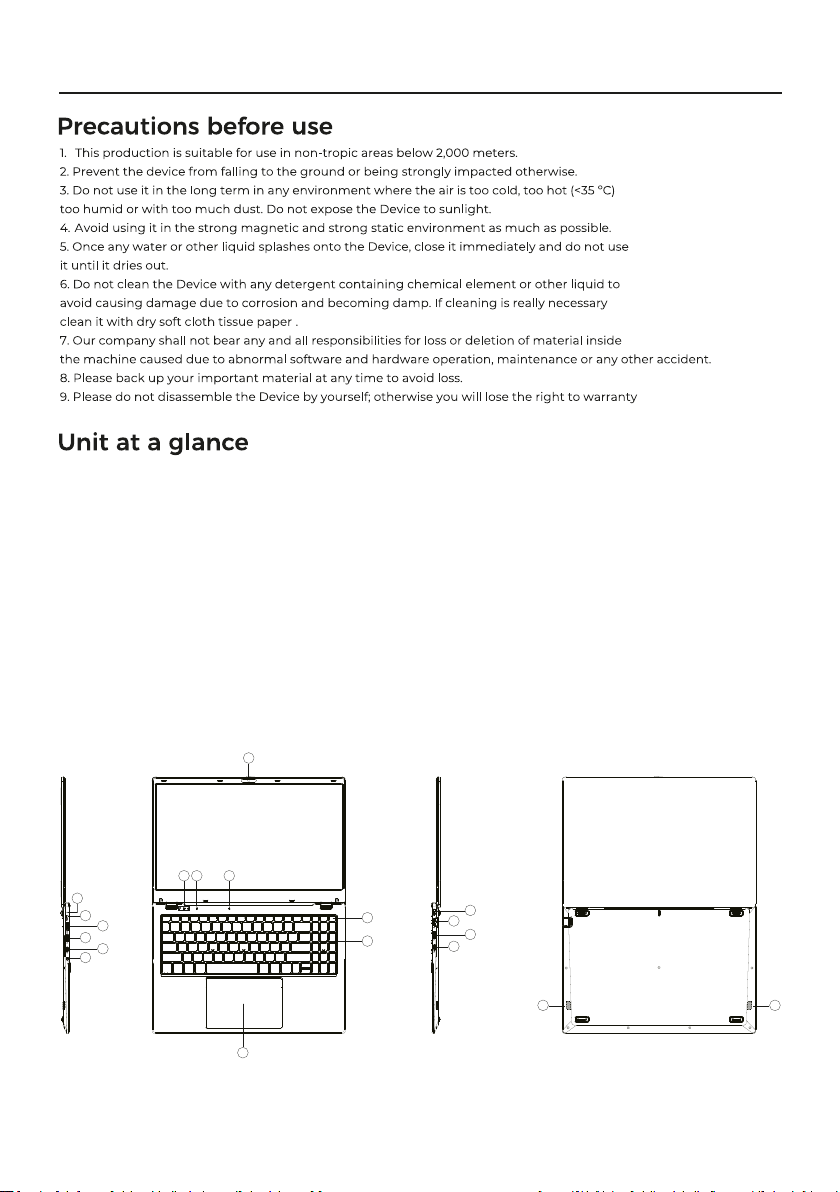
EN
1.Power button
2.Keyboard board
3.Camera
4.Indicators: Power indicator / Caps Lock indicator / Numlock indicator
5.Microphone
6.Touchpad
7.Charge indicator
8.DC charging base
9.HDMI
10.USB Interface
11.Type C
12. Headphone jack
13.keyhole
14.RJ45
15.USB Interface
16.Micro SD card slot
17.Speakers
1717
13
15
14
16
1
7
9
11
8
10
12
2
6
3
4 55
9
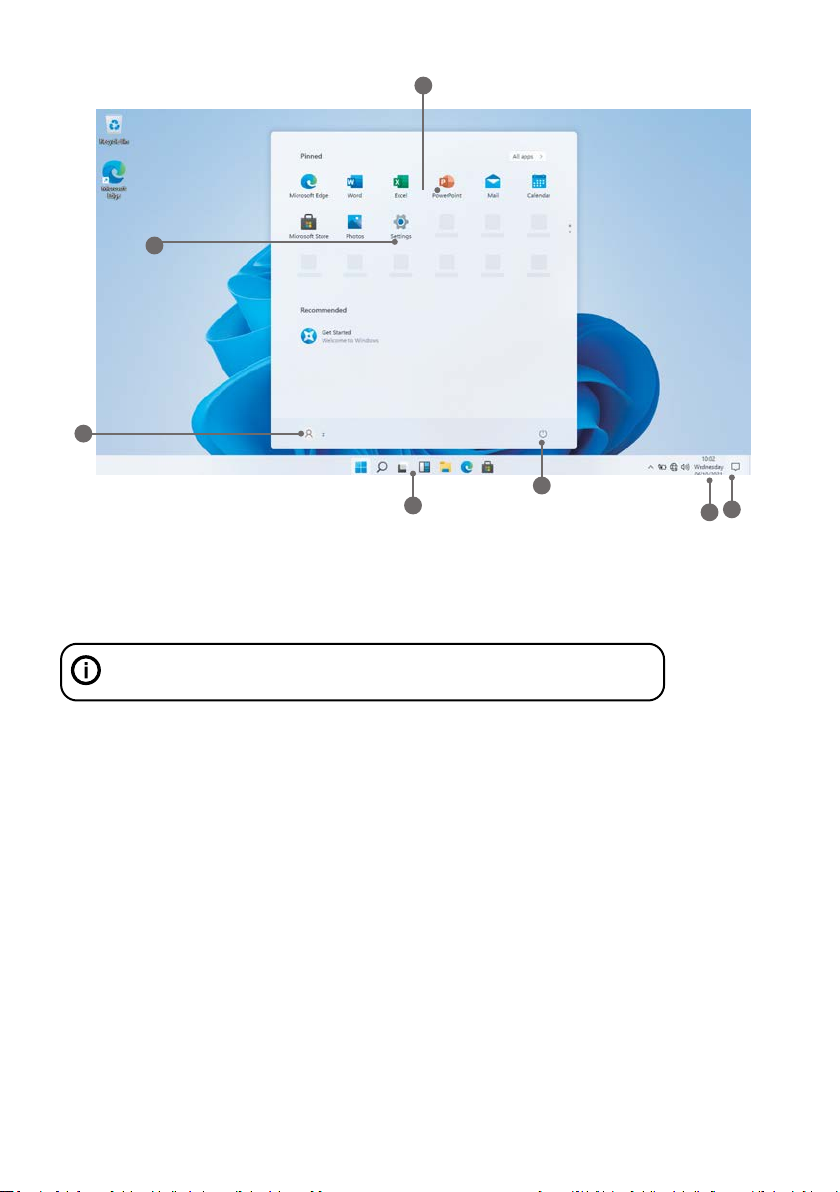
Know your Screen
1. Start Screen - Display useful information at a glance without opening the app.
2. Microsoft™ Account - Change account settings or switch to another user account.
3. Settings - View and change any system settings.
4. Power - Shut Down, Hibernate or put your PC to sleep.
5. Search Bar - Quickly find files, directions, information or the name of a song.
6. Notification Area - View all notifications, date and time.
7. Peek - Quickly show your desktop
• Before first use, please make sure the Laptop is fully charged. If not, connect the power adaptor, so your Laptop can
charge fully.
• Charging time is at least 6 hours the first time, 4 hours there after.
Note: This Laptop contains a Built-in type rechargeable Lithium-ion battery, the charger must be a standard adaptor
(12V/2A plug adaptor), this Laptop includes DC charging.
• Ensure that you have a good Wi-Fi connection, with your network name and password available.
Press and hold the Power key until the screen turns on. Wait until the Desktop screen appears. The computer is now
ready for use.
The first time you use your device, the startup wizard will help you set up your device:
• Language
• Date & Time
• Wi-Fi Connection
• Location service options
• Third-party applications
• Necessary Updates
• Account Synchronization
Using the Laptop
Before First Use
Starting up
You need to log on your Microsoft account before the application program completely runs.
57
6
1
2
3
4
10

The Notification bar displays icons that indicate your Laptop’s internet status.
Open the Settings menu by pressing the start button
and clicking on the cog / settings icon
Select your network from the list of available networks. The Laptop will prompt you to confirm connection to the
network. Touch Connect to confirm. If the network is secured (as indicated by a Lock icon), the Laptop will prompt you to
enter a password or other credentials.
Connected to a Wi-Fi network (waves indicate connection strength).
There are no Wi-Fi networks in range, or the Wi-Fi is not connected.
Connect to a Wi-Fi network
User Interface
Start Menu
To open the start menu select the icon in the bottom left hand corner of the desktop. Once the menu has been
opened you will be greeted with a variety of options.
Applications
In addition to already fixed on the start screen of the application, you can open all applications in the home page.
Adding a shortcut tile to start menu
1. Right-click on properties
2. Select fixed at the beginning of the page
Settings icon can also be found on the desktop. Open the Network and Internet menu
and turn the WiFi on.
11

Search Box
Right-click the taskbar and go to Taskbar settings. Under Taskbar items, toggle the switch to On/Off next to Search to set
up.
Change the taskbar location
Right-click any empty space on the taskbar. Select Taskbar settings > Taskbar behaviors > Taskbar alignment and then
select Center or Left.
Rearrange taskbar buttons
Drag a button from its current position to a different one.
Expand the menu bar from the screen.
File manager, settings, power supply and all applications, you can sleep / shutdown / restart the device
Power
Manage files and applications
Set up your machine
Menu bar
Click the Desktop task view to operating a multi- operating interface.
Multitasking operating interface
12
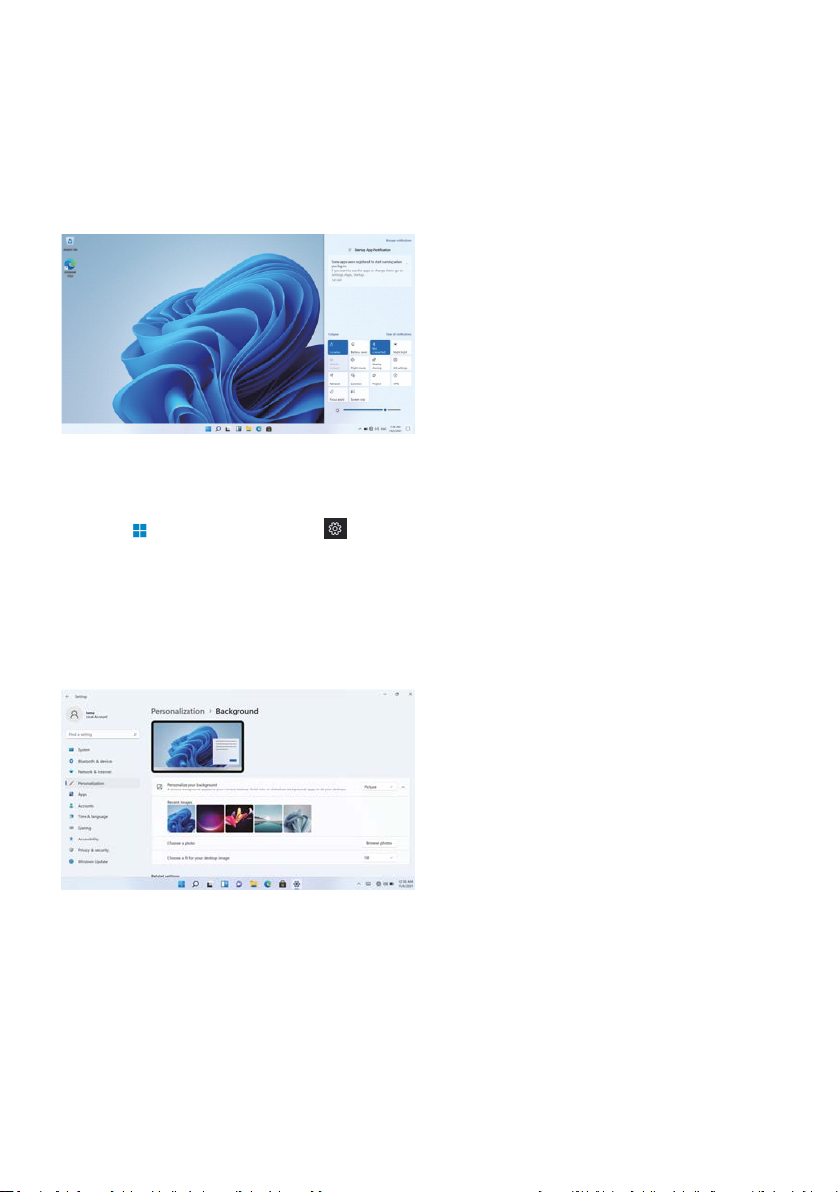
Before installing any application on the computer, you must activate the
Windows Home 11 license as it comes protected by default. When attemp-
ting the installation, a message will appear. Click on "See how." After this,
click "Get" on the screen, and after a few seconds, the license type will have
changed.
Windows Centre
The Action Center is where you can find application notifications and quick actions. On the bottom right corner of the
screen, look for the Action Center icon.
The Action Center allows access to quick settings, in the form of small boxes at the bottom of the panel.
Notifications within the action centre are sorted into categories by app.
The Action Center also supports actionable notifications, such as recent text messages, emails or social media
integration.
Personalising
Changing your wallpaper and themes
Press start and select the settings icon Select the personalisation menu where you will be greeted with the
options to change your background/theme
for the Desktop and lockscreen. In this section you also have the option to change the Windows accent colours and
choose which elements will use the colour.
To download new apps
To install new apps approved by Windows, click the Windows Store icon on the bottom task bar. There you will find over
1 million apps including many of which are free. Even if you only going to use free apps you will still need to create a
Windows account but you don’t need to enter your credit card details to do this.
13
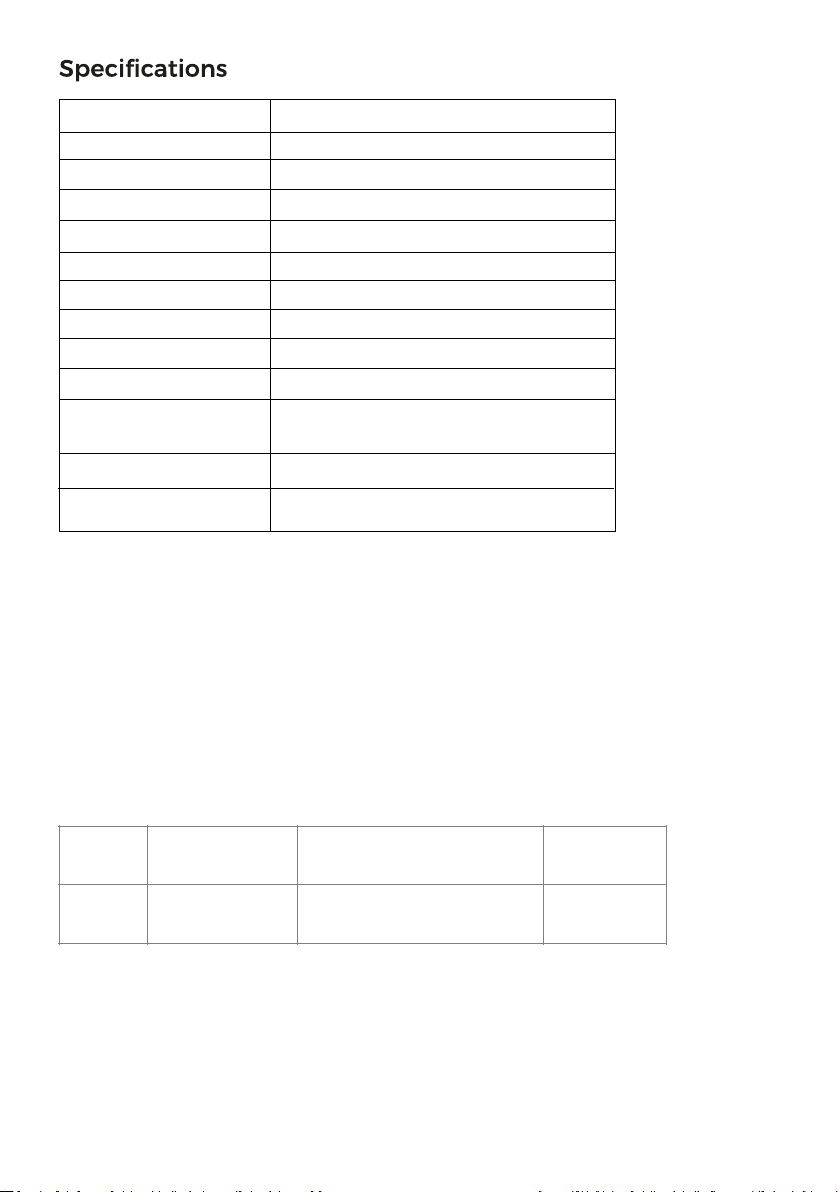
Warranty policy
This product complies with the warranty law in force in the country of purchase. When
you have a problem that you can not solve, you must access the web www.prixton.com
and click on the contact option to send us your assistance form.
We, La Trastienda Digital located in Avenida Cervantes 49, módulo 25, Basauri 48970,
Bizkaia hereby declare that the following goods, imported and selling at European
market:
Simplified EU Declaration Of Conformity
Are in compliance with the EC Council Directive of 2014/53/EU (EM DIRECTIVE) and
harmonized standards and with the board of the 16th of April 2014.
The complete text of the UE Declaration of conformity is available anytime at this website
address:
www.prixton.com
LA TRASTIENDA DIGITAL
BRAND MODEL NAME DESCRIPTION CATEGORY
Prixton FLEX PRO Convertible Laptop
4/128GB 11.6 ″ Computing
These technical and electrical specifications are those of typical units and may be
changed without prior notice in order to provide improved equipment.
Processor Intel Celeron Gemini Lake N4020
Storage 4 GB Sodimm, ROM 128 GB SATA SSD
Screen 15.6” IPS 1920*1080 FHD IPS
Wi-Fi Networking IEEE 802.11 ac/b/g/n
Audio output 3.5mm headphone
USB Host 2xUSB3.0
HDMI HDMI x1
Wireless connection 5.0
Camera 2 MP
O.S Windows 11 Home in S mode
Battery
Power adapter
7.6V/5000mAh (DC IN 12V,2A)
Speakers 2x1W
TYPE C 1xType-C (Data Transfer Only)
14

FR
1.Bouton d'alimentation
2.Clavier
3.Caméra
4.Indicateurs : Indicateur d'alimentation / Indicateur de verrouillage des majuscules / Indicateur de verrouillage
numérique
5.Microphone
6.Pavé tactile (Touchpad)
7.Indicateur de charge
8.Base de charge en courant continu (DC)
9.HDMI
10.Interface USB
11.Type C
12.Prise casque
13.Trou de clé (Keyhole)
14.RJ45
15.Interface USB
16.Logement de carte Micro SD
17.Haut-parleurs
1717
13
15
14
16
1
7
9
11
8
10
12
2
6
3
4 55
15
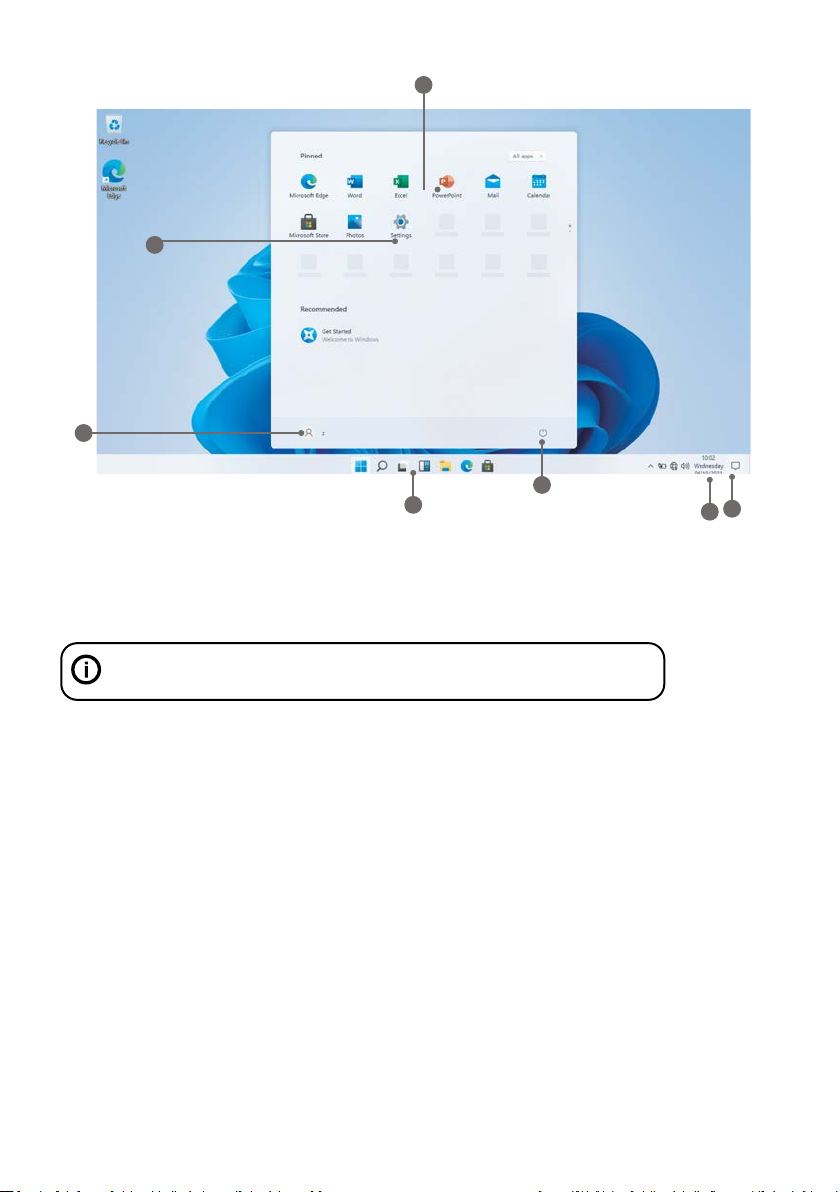
Connaître son écran
1. Écran de démarrage - Affiche des informations utiles en un coup d'œil sans ouvrir l'application.
2. Compte Microsoft™ - Modifier les paramètres du compte ou passer à un autre compte utilisateur.
3. Paramètres - Pour afficher et modifier tous les paramètres du système.
4. Alimentation - Arrêter, mettre en veille prolongée ou mettre votre ordinateur en veille.
5. Barre de recherche - Pour trouver rapidement des fichiers, des itinéraires, des informations ou le nom d'une chanson.
6. Zone de notification - Pour afficher toutes les notifications, la date et l'heure.
7. Notifications – Accédez rapidement à toutes les notifications.
- Avant la première utilisation, assurez-vous que l'ordinateur portable est complètement chargé. Si ce n'est pas le cas,
branchez l'adaptateur d'alimentation pour que votre ordinateur portable puisse se charger complètement.
- Le temps de charge est d'au moins 6 heures la première fois, 4 heures par la suite.
Remarque : Cet ordinateur portable contient une batterie rechargeable au lithium-ion intégré, le chargeur
chargeur doit être un adaptateur standard (adaptateur 12V/2A), cet ordinateur portable inclut un chargeur DC.
- Assurez-vous d'avoir une bonne connexion Wi-Fi, avec votre nom de réseau et votre mot de passe disponibles.
Appuyez sur la touche Marche/Arrêt et maintenez-la enfoncée jusqu'à ce que l'écran s'allume. Attendez que l'écran du
bureau s'affiche.
L'ordinateur est maintenant prêt à être utilisé.
Lors de la première utilisation, l'assistant de démarrage vous aidera à configurer votre appareil :
- Langue
- Date et heure
- Connexion Wi-Fi
- Options du service de localisation
- Applications tierces
- Mises à jour nécessaires
- Synchronisation du compte
Utilisation de l'ordinateur portable
Avant la première utilization
Démarrage
Vous devez vous connecter à votre compte Microsoft avant que le programme
d'application ne s'exécute complètement.
57
6
1
2
3
4
16
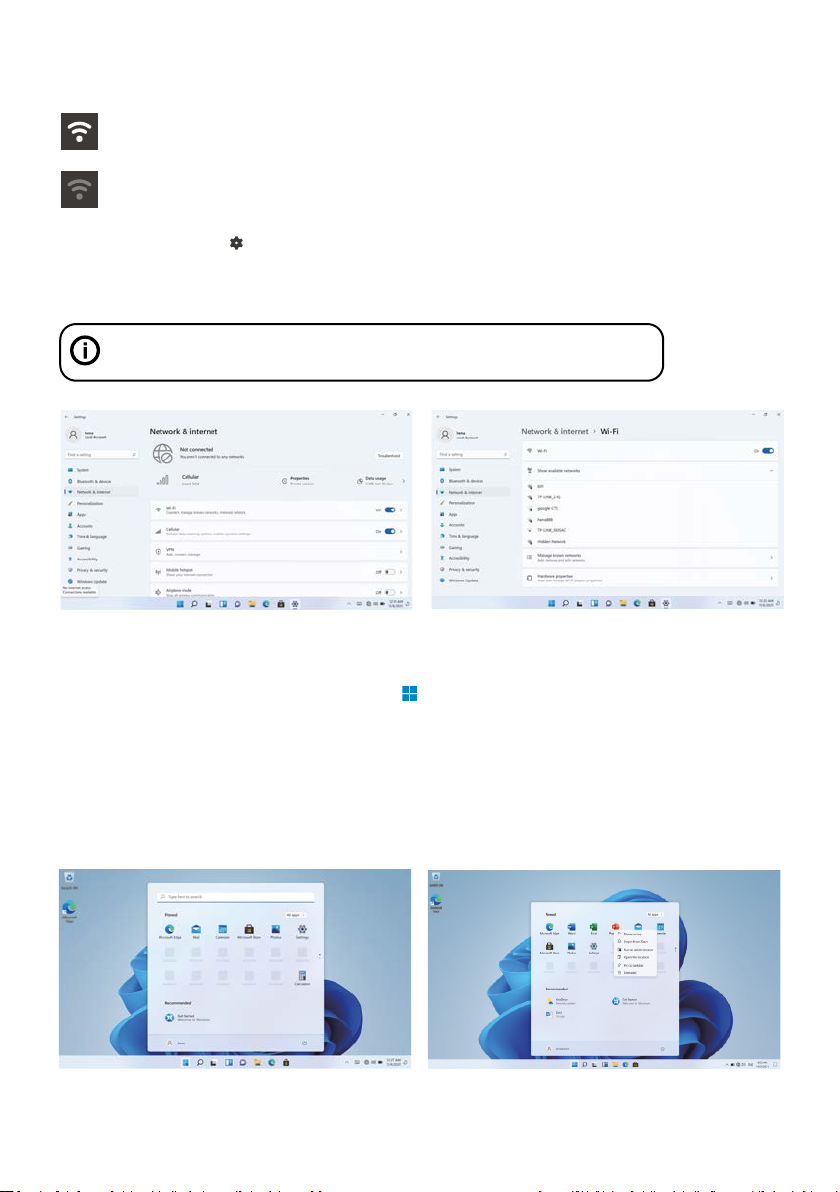
La barre de notification affiche des icônes qui indiquent l'état de l'Internet de votre ordinateur portable.
Ouvrez le menu Paramètres en appuyant sur le bouton Démarrer
et en cliquant sur l'icône X .
Sélectionnez votre réseau dans la liste des réseaux disponibles. L'ordinateur portable vous demandera de confirmer la
connexion au réseau. Appuyez sur Connecter pour confirmer. Si le réseau est sécurisé (indiqué par une icône de
verrouillage), l'ordinateur portable vous demandera d'entrer un mot de passe ou d'autres informations d'identification.
- Connecté à un réseau Wi-Fi (les vagues indiquent la force de la connexion).
- Il n'y a pas de réseau Wi-Fi à portée, ou le réseau Wi-Fi n'est pas connecté.
Wi-Fi n'est pas connecté.
Se connecter à un réseau Wi-Fi
Interface utilisateur
Menu Démarrer
Pour ouvrir le menu de démarrage, sélectionnez l'icône dans le coin inférieur gauche du bureau. Une fois le menu
ouvert, vous serez accueilli par une variété d'options.
Applications
En plus des applications déjà fixées sur l'écran de démarrage de l'application, vous pouvez ouvrir toutes les applications
sur la page d'accueil.
Ajouter une tuile de raccourcis au menu de démarrage
1. Cliquez avec le bouton droit de la souris sur Propriétés
2. Sélectionner Fixé au début de la page
L'icône Paramètres se trouve également sur le bureau. Ouvrez le menu Réseau et
Internet et activez le WiFi.
17

Boîte de recherche
Cliquez avec le bouton droit de la souris sur la barre des tâches et sélectionnez Paramètres de la barre des tâches. Sous
Éléments de la barre des tâches, activez/désactivez l'interrupteur situé à côté de Rechercher pour configurer.
Modifier l'emplacement de la barre des tâches
Cliquez avec le bouton droit de la souris sur un espace vide de la barre des tâches. Sélectionnez Paramètres de la barre
des tâches > Comportements de la barre des tâches > Alignement de la barre des tâches, puis sélectionnez Centre ou
Gauche.
Réorganiser les boutons de la barre des tâches
Faites glisser un bouton de sa position actuelle à une autre.
Développez la barre de menu à partir de l'écran.
Gestionnaire de fichiers, paramètres, alimentation et toutes les applications, vous pouvez mettre en veille / éteindre /
redémarrer l'appareil.
Alimentation
Gérer les fichiers et les applications
Configurer votre appareil
Barre de menu
Cliquez sur l'affichage des tâches du bureau pour faire fonctionner une interface d'exploitation multitâche.
Interface d'exploitation multitâche
18
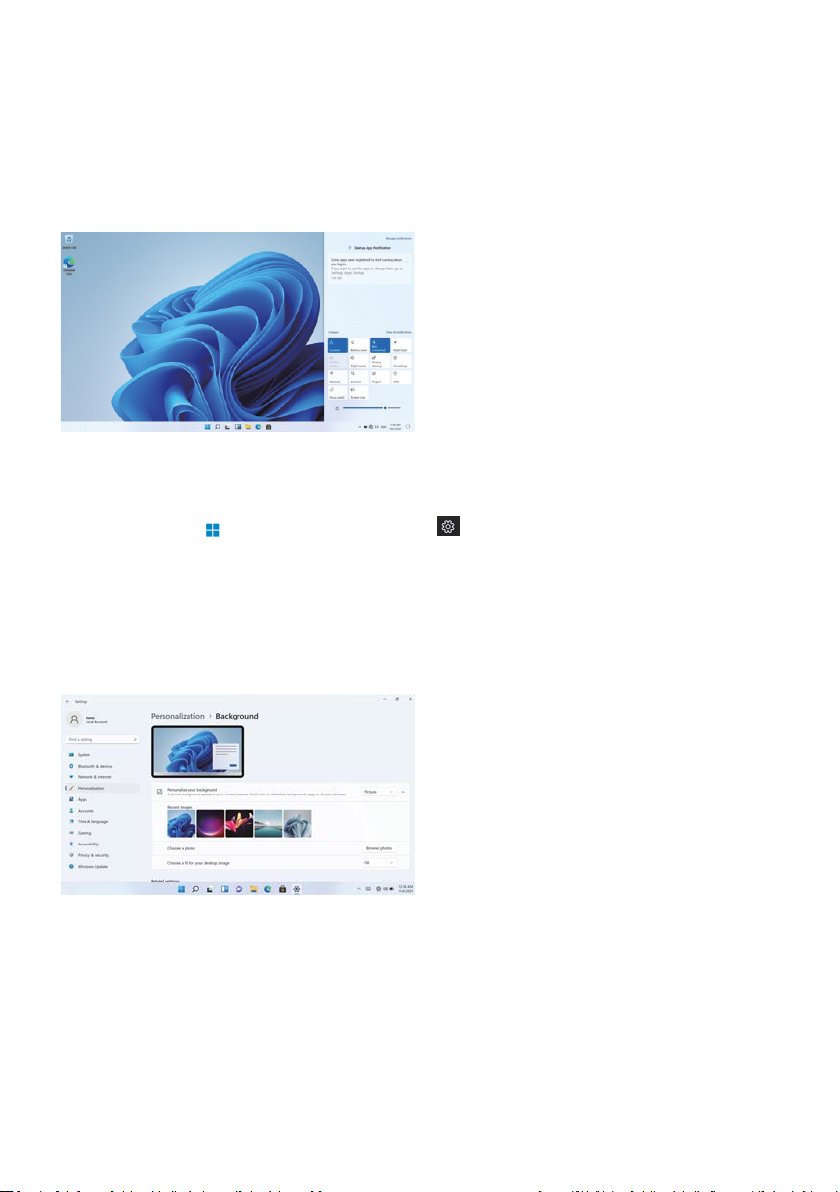
Centre Windows
Le Centre d'action est l'endroit où vous pouvez trouver des applications et des actions rapides. Dans le coin inférieur
droit de l'écran, recherchez l'icône du Centre d'action.
Le Centre d'action permet d'accéder à des réglages rapides, sous la forme de petites cases en bas du panneau.
Les notifications du centre d'action sont classées en catégories par application.
Le Centre d'action prend également en charge les notifications exploitables, telles que les messages texte récents, les
emails ou l'intégration des réseaux sociaux.
Personnalisation
Changer de fond d'écran et de thème
Appuyez sur Démarrer et sélectionnez l'icône Paramètres . Sélectionnez le menu de personnalisation où vous
serez accueilli avec les options pour changer votre fond d'écran/thème pour le bureau et l'écran de verrouillage. Dans
cette section, vous avez également la possibilité de modifier les couleurs d'accentuation de Windows et de choisir les
éléments qui utiliseront ces couleurs.
Télécharger de nouvelles applications
Pour installer de nouvelles applications approuvées par Windows, cliquez sur l'icône du Windows Store dans la barre des
tâches inférieure. Vous y trouverez plus d'un million d'applications, dont un grand nombre sont gratuites. Même si vous
n'utilisez que des applications gratuites, vous devrez créer un compte Windows, mais vous n'aurez pas besoin d'entrer
les détails de votre carte de crédit pour le faire.
Avant d'installer toute application sur l'ordinateur, vous devez activer la
licence de Windows Home 11 car elle est protégée par défaut. Lors de la
tentative d'installation, un message apparaîtra. Cliquez sur "Voir comment".
Ensuite, cliquez sur "Obtenir" à l'écran et après quelques secondes, le type
de licence aura changé.
19
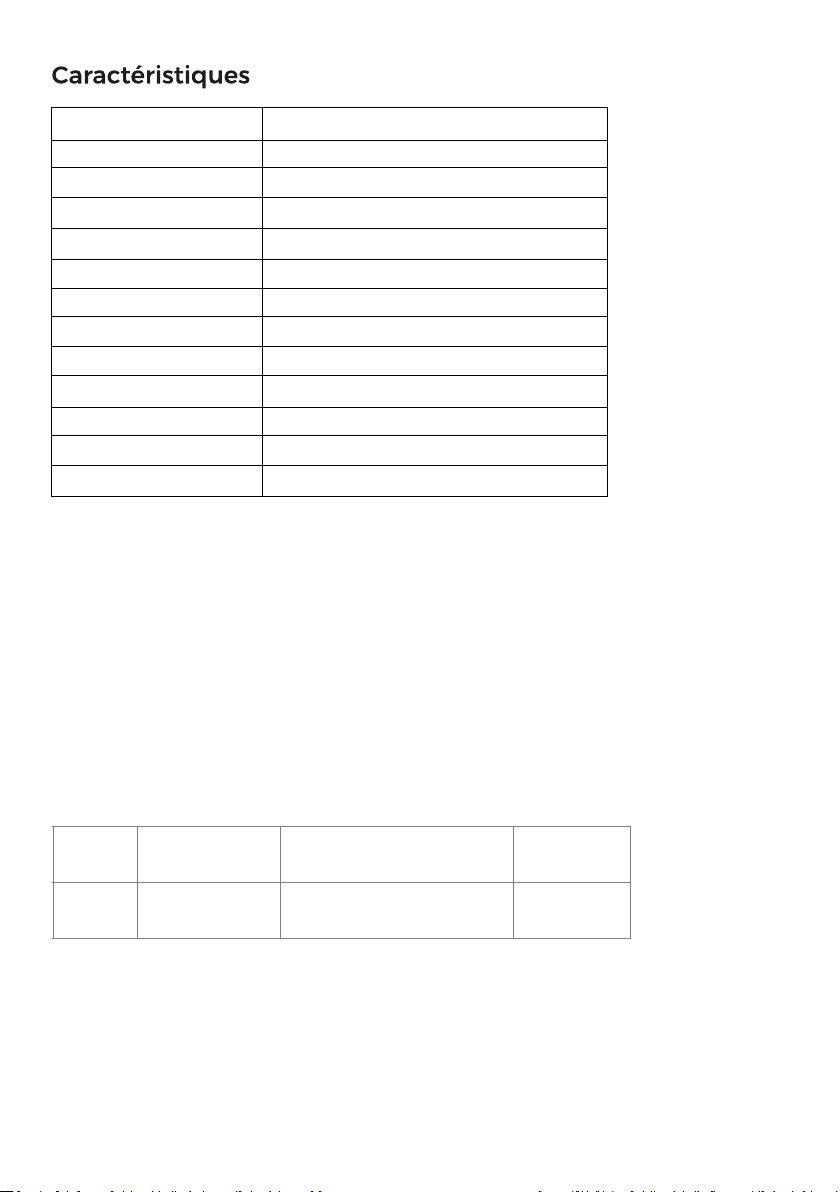
Politique de garantie
Déclaration De Conformité Simplifiée
Ce produit est conforme à la loi sur la garantie en vigueur dans le pays d'achat. Lorsque
vous avez un problème que vous ne pouvez pas résoudre, vous devez accéder au site
www.prixton.com et cliquer sur l`option de contact pour nous envoyer votre formulaire
d`assistance.
La Trastienda Digital SL, en tant que propriétaire de la marque Prixton, située dans Avenida
Cervantes 49, módulo 25, Basauri 48970, Bizkaia, déclare que le type d'équipement
radioélectrique indiqué ci-dessous est le suivant :
Est conforme à la directive 2014/53/UE du Parlement européen et du Conseil du 16 avril
2014.
Le texte intégral de la déclaration de conformité de l'UE est disponible sur Internet à
l'adresse suivante :
www.prixton.com
LA TRASTIENDA DIGITAL
MARQUE MODÈLE DESCRIPTION CATÉGORIE
Prixton FLEX PRO Convertible Laptop
4/128GB 11.6 ″ Computing
Les caractéristiques techniques et électriques ici correspondent à des unités spécifiques
et pourraient être modifiées sans préavis afin d’améliorer le matériel.
Processeur Intel Celeron Gemini Lake N4020
Stockage RAM 4 GB Sodimm , ROM 128 GB SATA SSD
Écran 15.6” IPS 1920*1080 FHD IPS
Connection Wi-Fi IEEE 802.11 ac/b/g/n
Sortie audio Jack 3.5mm
Ports USB 2xUSB3.0
HDMI HDMI x1
Connexion sans fil 5.0
Caméra 2 MP
Système d’exploitation Windows 11 Home in S mode
Batterie 7.6V/5000mAh (DC IN 12V,2A)
Hautsparleurs 2x1W
TYPE C 1xType-C (Transfert de données uniquement)
20
Table of contents
Languages:
Other PRIXTON Laptop manuals